
リスティング広告出稿のための便利なツール、
Googleの「キーワードプランナー」をブログやサイト運営にもターゲットユーザに向けて重要なキーワードを選定するツールとしても非常に優れています。
そのキーワードプランナーを使うには広告出稿の登録が必要ですが、広告出稿せずに使用するための手順をご紹介したいと思います。
キーワードプランナーとは
キーワードプランナーとは、Google広告(旧名称Google AdWords、Google AdWords Express)に広告を出稿する際にキーワード候補や月間検索数、競合の多さや広告単価などを調べることができる無料のツールです。
実際に出稿していればさらに詳細なデータが得られますが、無料の状態(出稿の一時停止や削除)でも十分有益なデータですので、キーワードにおけるSEO施策には必須と言えます。
キーワードプランナーを使用するための作業手順
まずは「Google広告」と検索するか以下の画像をクリックして「キーワードプランナーに移動」をクリックしてください。
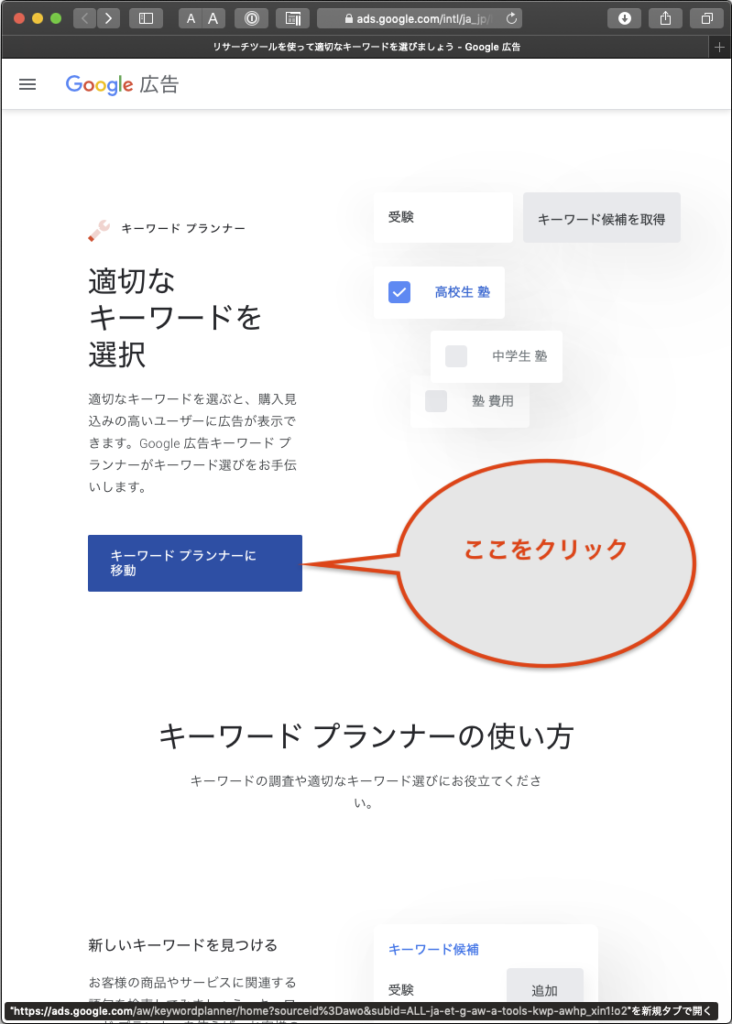
ここでGoogleアカウントのログインが求められます。普段お使いのGoogleアカウントと今回作成するGoogle広告アカウントが紐付けされます。
Googleアカウントでログインすると、以下の表示が出ます。
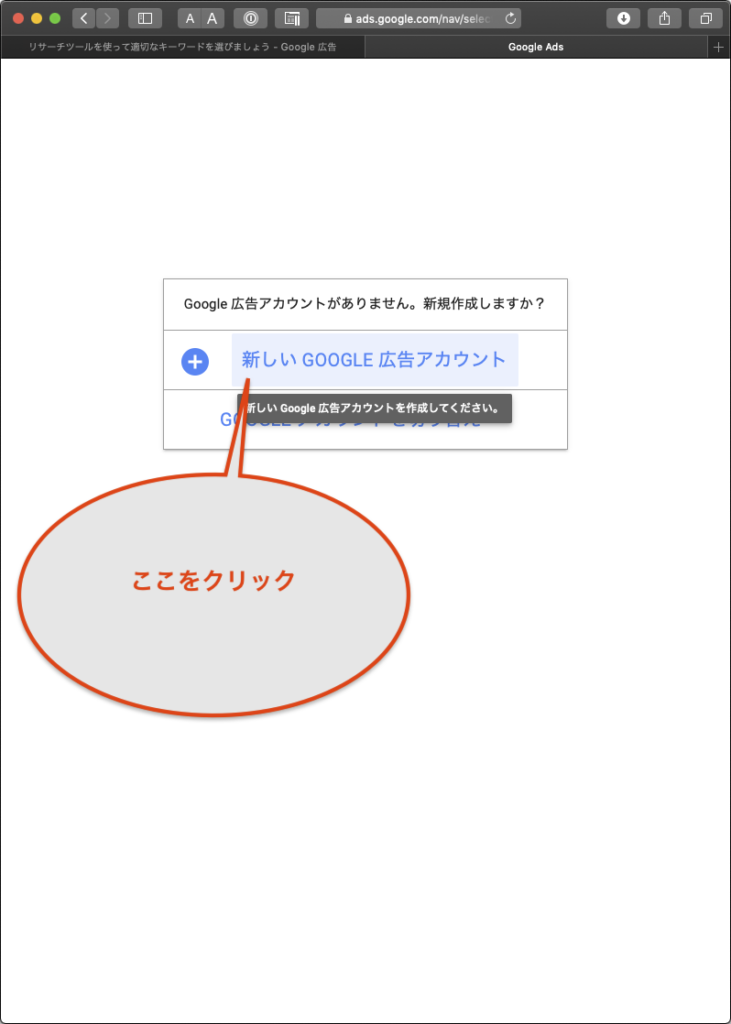
新しいGoogle広告アカウントを選択します。
新しいキャンペーンを作成に入ります。1つの広告に対しキャンペーンという名前で管理します。キーワードプランナーを使用するには一度、キャンペーンを作成と同時にGoogle広告アカウントを作成しなければなりません。
広告を出稿せずにキーワードプランナーのみ使用したい場合は、キャンペーン作成完了後、即座にキャンペーンの一時停止または削除をして広告が配信されないように設定します。
※注意!ここで「広告の一時停止」を忘れずに設定してください。
「ウェブサイトでの商品購入や申し込みを増やす」をクリックします。
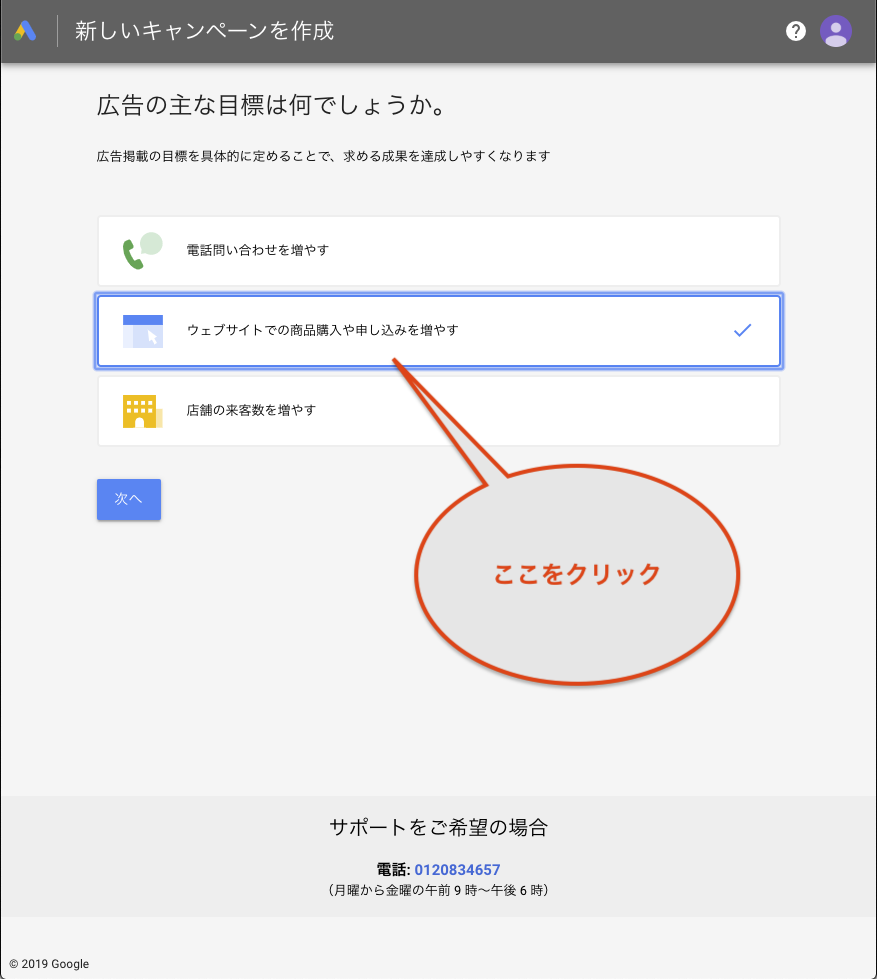
ビジネスの説明を記入していきます。
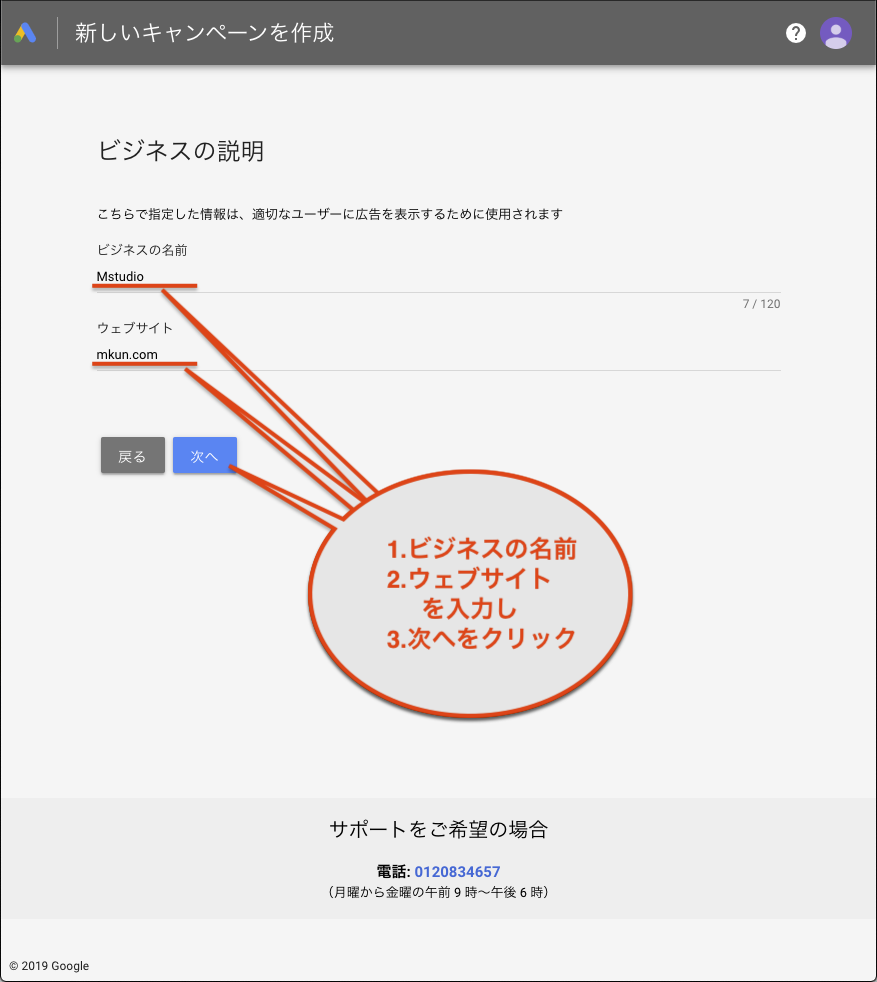
この設定項目はGoogle広告のアカウント情報です。広告クリックのジャンプ先とは違い、それらは後ほど設定します。
入力が済んだら「次へ」をクリックします。
ターゲットとするユーザーの所在地は「日本」になっていると思います。そのまま「次へ」をクリックします。
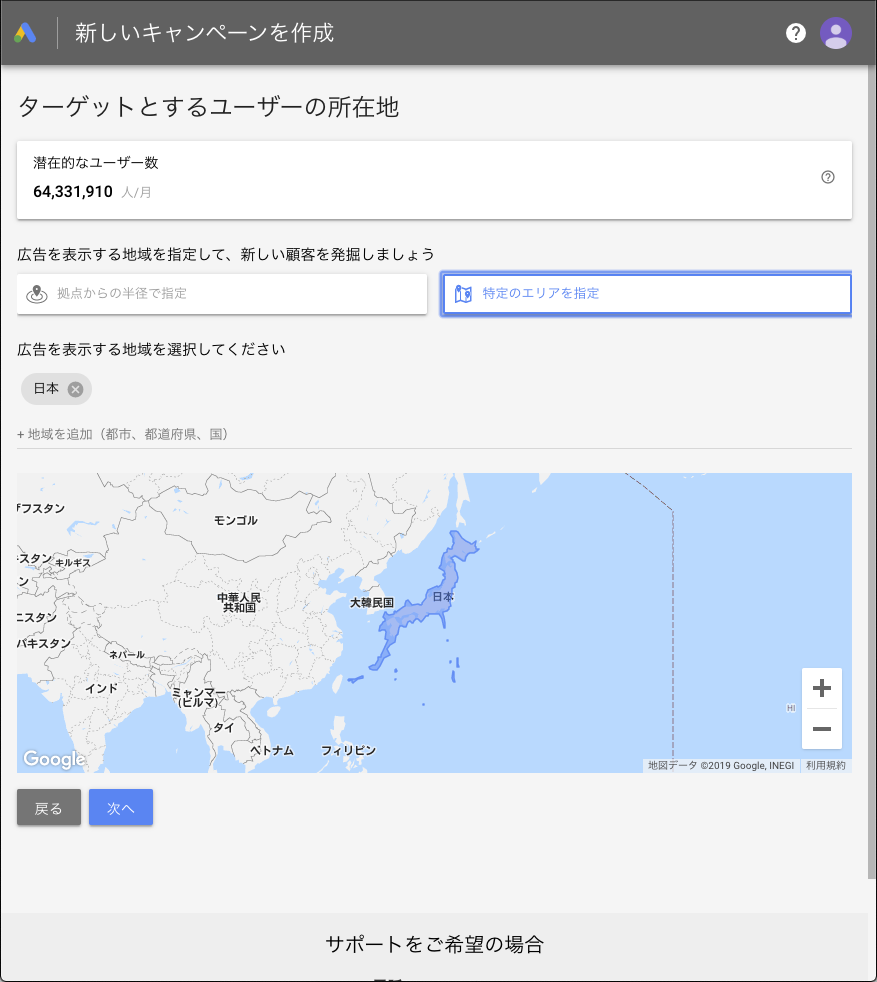
商品やサービスを指定する も仮の広告を作るだけなのでそのまま「次へ」をクリックでいいでしょう。
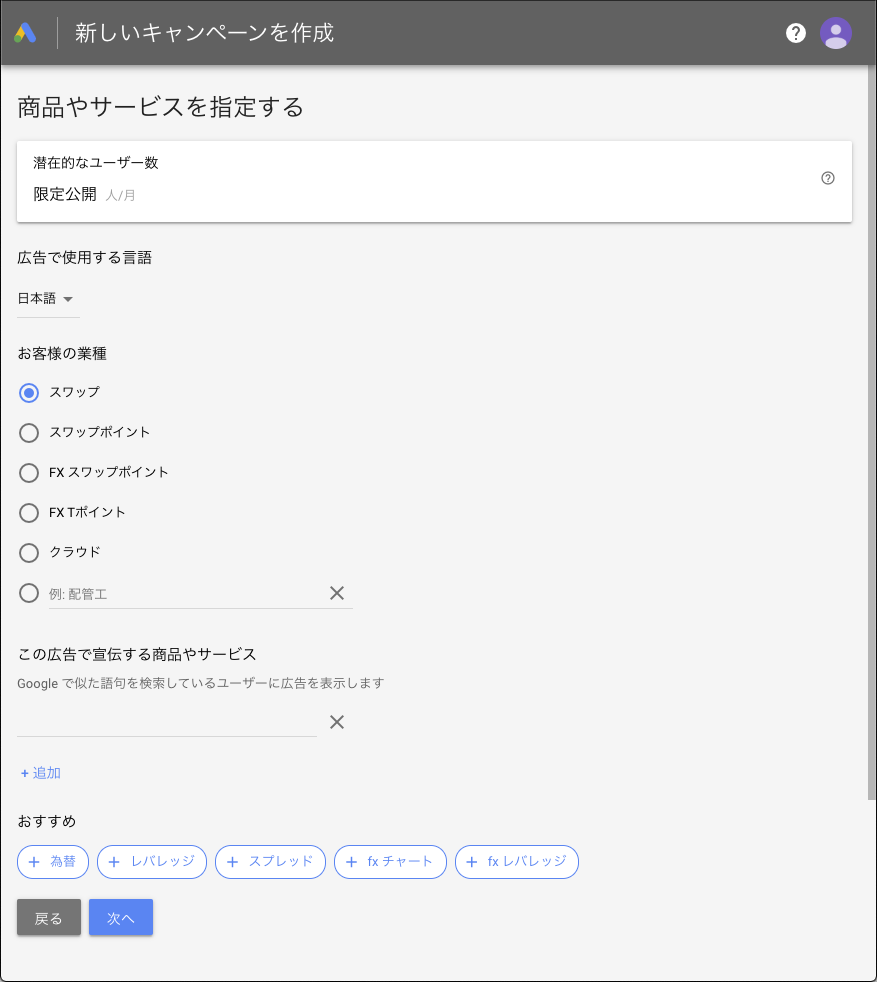
広告を作成する では実際に表示される広告の文言を設定します。
仮広告なので「TEST」などと入力します。
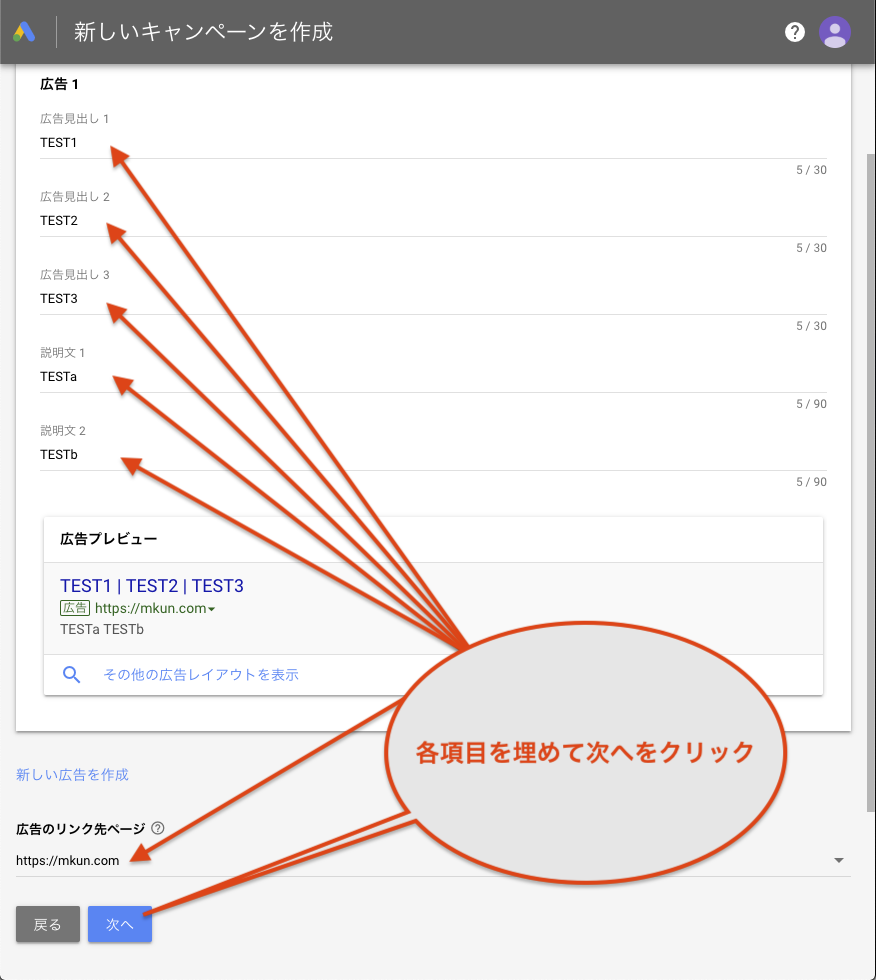
広告の予算を設定する ではクリックに対する支払い料金を設定します。
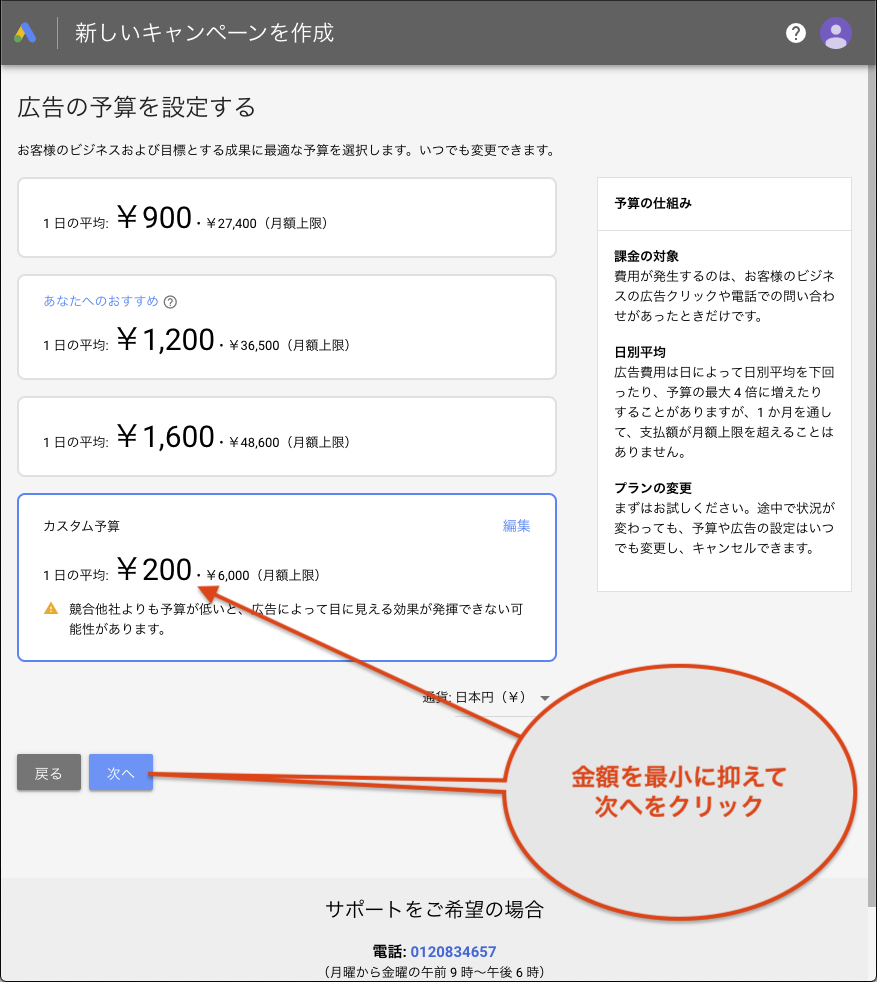
カスタム予算を選択しスライダーを左に移動して最小の料金を設定しましょう。
この時は200円が最小金額でした。
実際にクリックされなければ料金は発生しません。後ほど広告の一時停止をするので実質料金は発生しません。
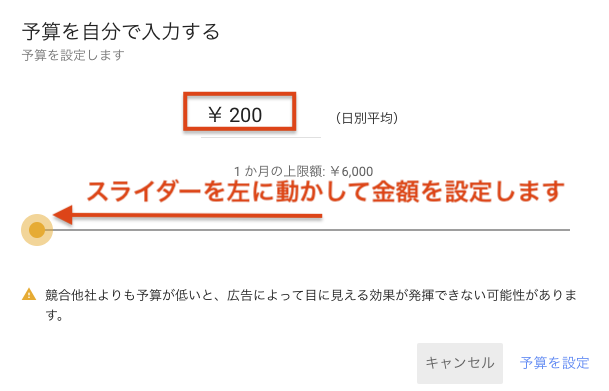
最終確認ができたら次へを押します。
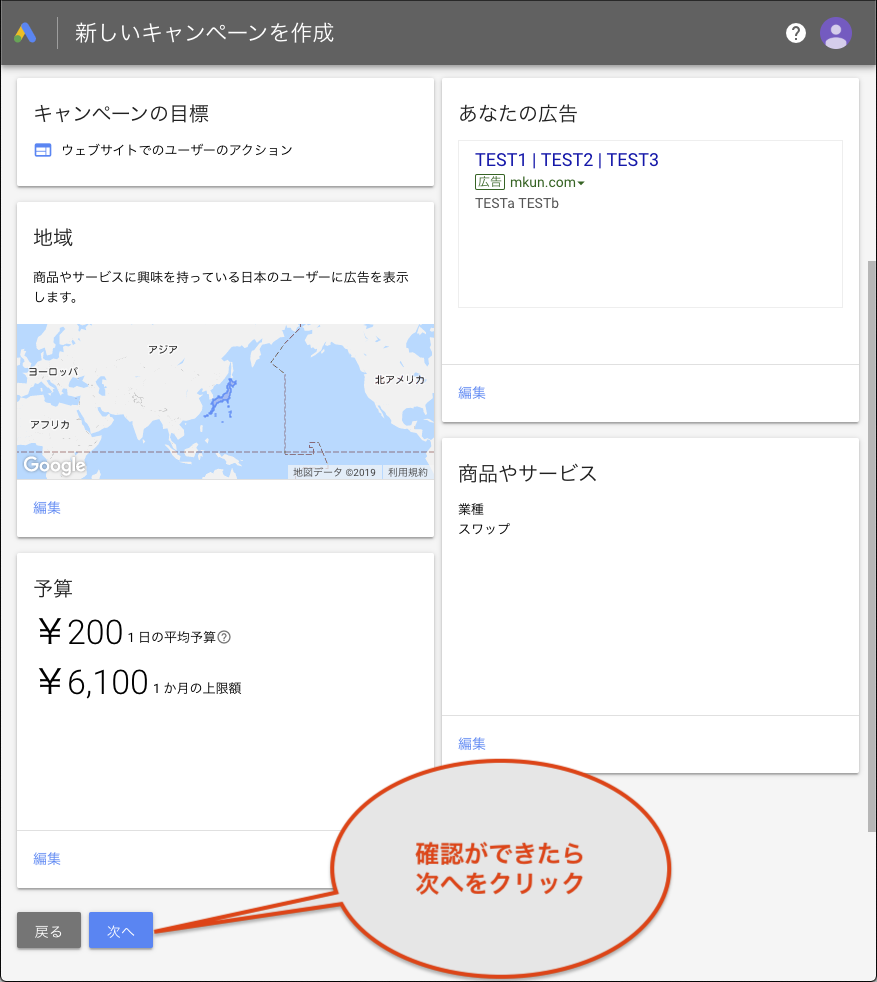
支払い情報などを入力して完了です。
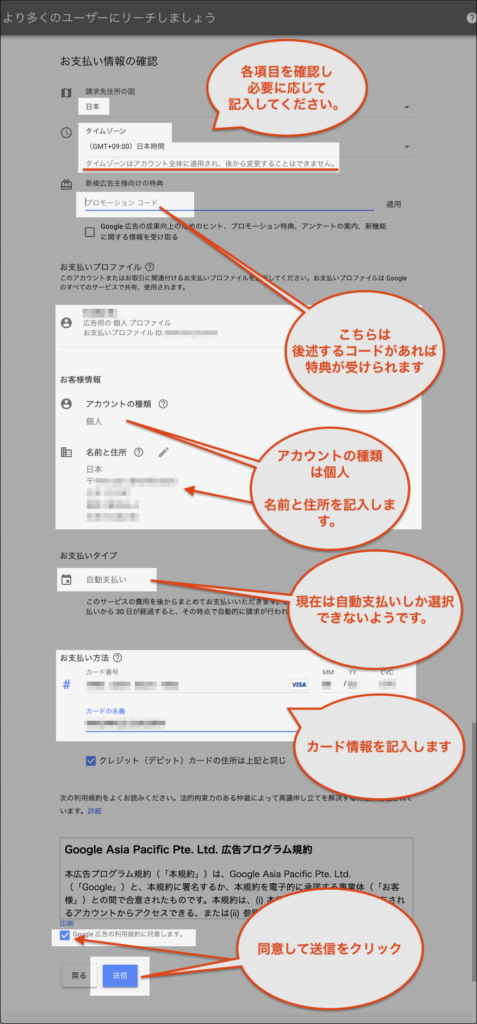
プロモーションコードは下図の手順によって取得できることがあります。
「キーワードプランナー」と検索して一番上の広告をクリックします。
メールアドレスを登録すればプロモーションコードが届きます。
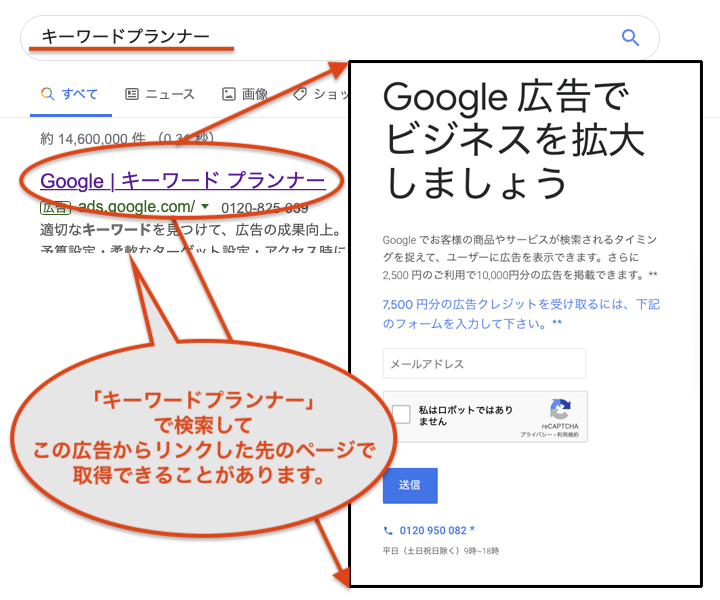
全ての設定が完了しました。と出たらすぐに「キャンペーンを確認」をクリックして広告配信を一時停止します。
※広告配信の一時停止を必ず設定しましょう。そのままにしておくとGoogleにより広告の審査が行われ、実際に広告の出稿手続きが進んでしまいます。
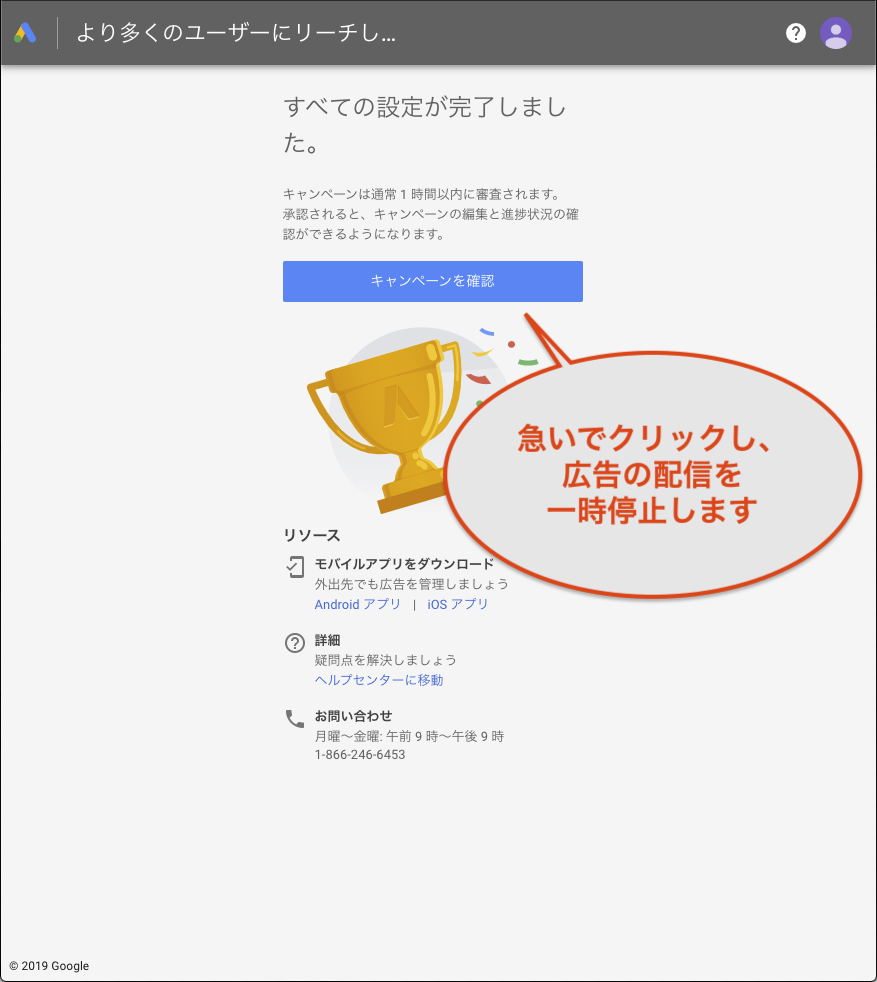
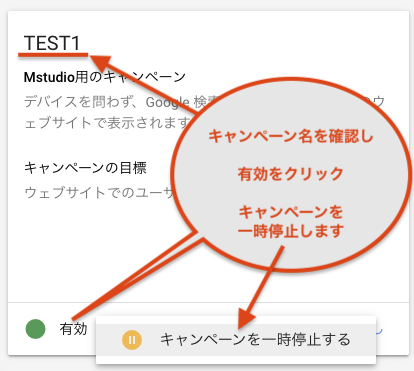
これでキーワードプランナーを使用する準備ができました。
キーワードプランナーのページに移動します。
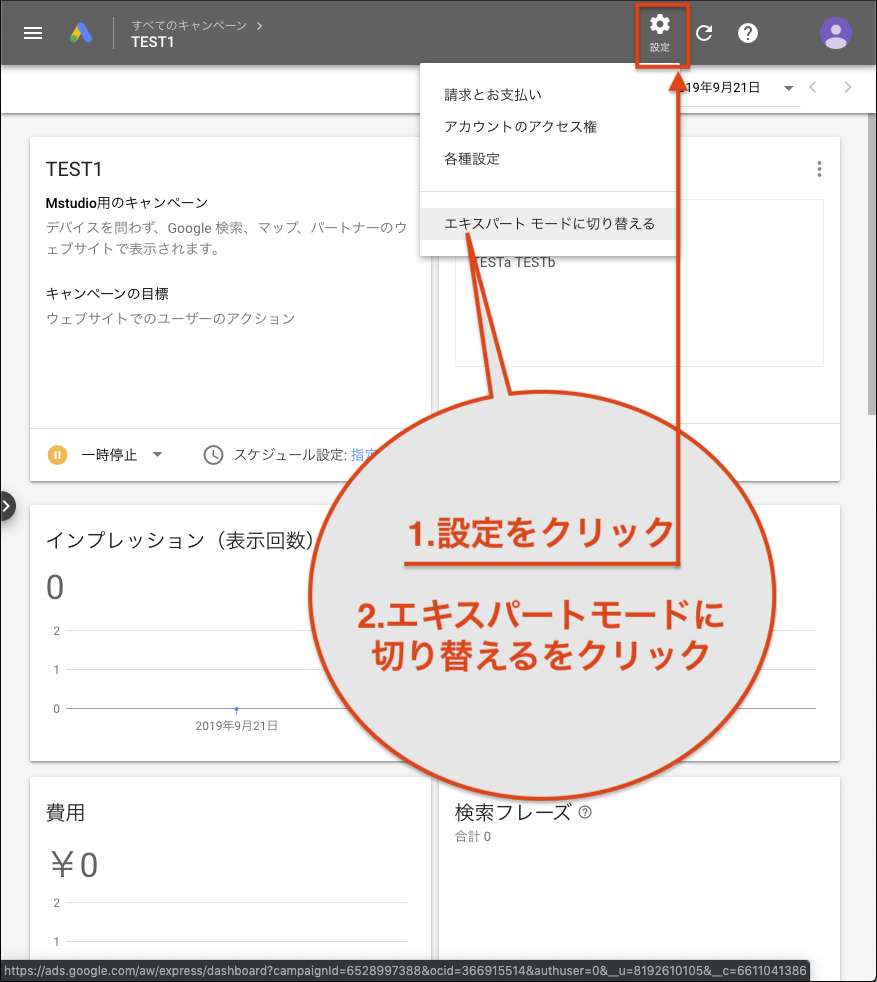
設定をクリックし、スマートモードから、エキスパートモードにします。
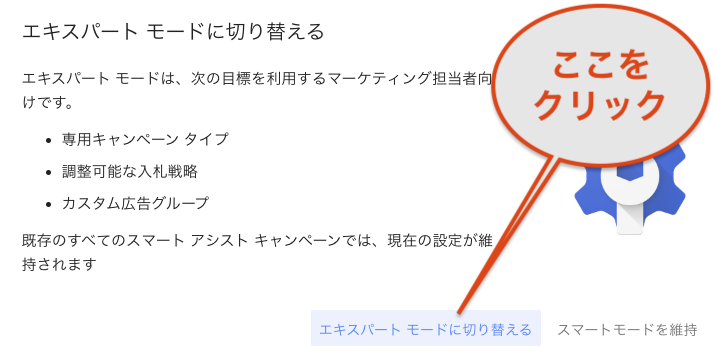
ツールと設定をクリックし、プランニングを開いて、キーワードプランナーに移動します。
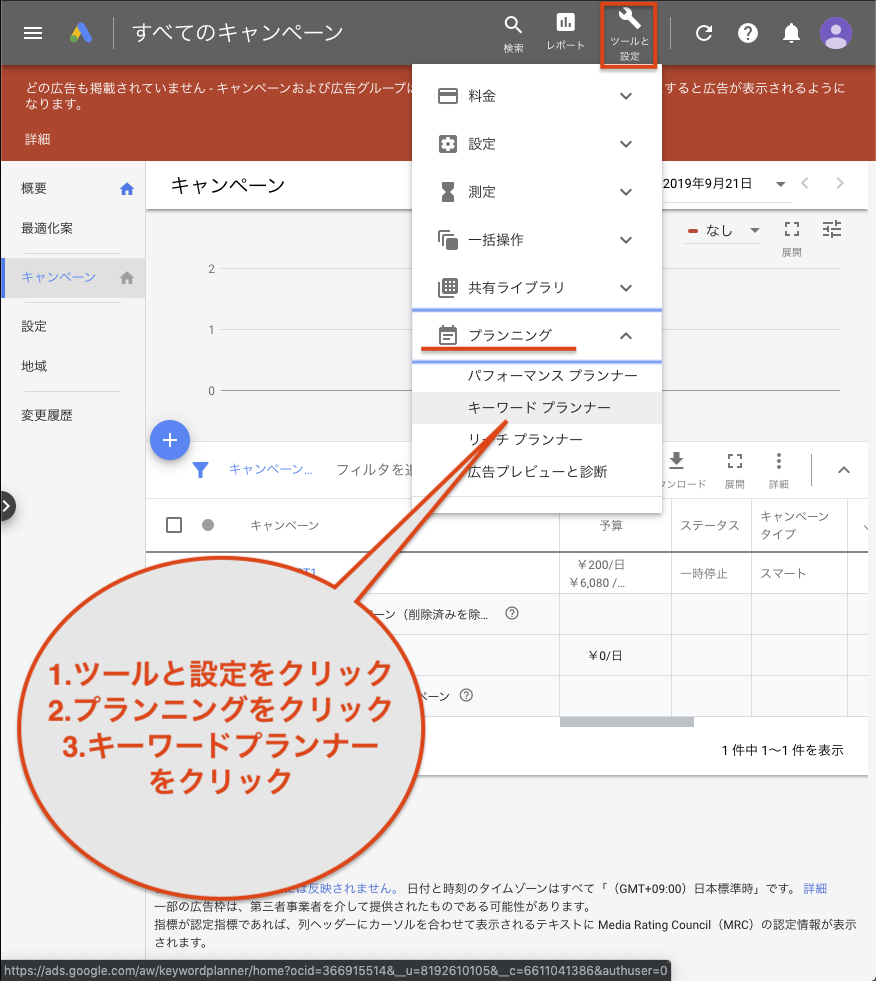
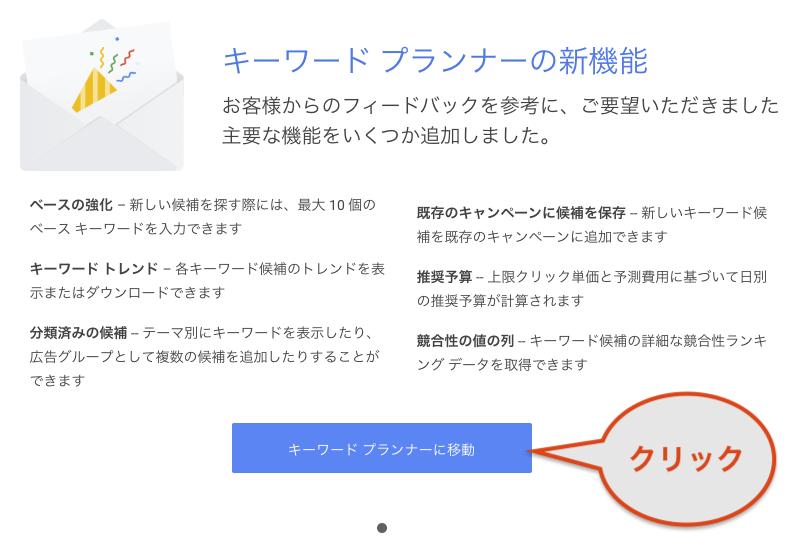
以上でキーワードプランナーを使用するための準備が完了です。
現在のページをブックマークなどに登録しておくと良いでしょう。
今回の作業では支払いが発生しないとも限りませんが、万が一損害が発生しても一切責任は負いません。注意して自己責任でお願いします。



